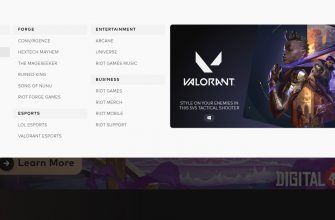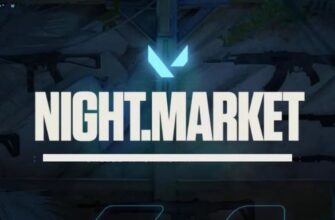FPS (quadros por segundo) - o número de quadros por segundo exibido ao assistir a vídeos e jogar jogos de computador. O valor do indicador afeta diretamente o conforto do jogo. Um alto valor de FPS torna o jogo mais suave, em jogos de tiro (atiradores) é mais fácil mirar, principalmente em curvas fechadas. FPS baixo piora a imagem, há atrasos, solavancos nas curvas.
Informações gerais sobre FPS
Quanto maior o FPS, mais fácil fica de jogar, é possível melhorar os gráficos devido as configurações do jogo. Embora haja outro lado da moeda, por exemplo, se a taxa de quadros for muito alta em computadores poderosos em jogos antigos, a tela pode piscar. Portanto, dependendo do jogo e da configuração do computador, às vezes é preciso encontrar um equilíbrio.
Se falamos de jogos modernos como CS:GO, Valorant e vários outros, não haverá problema. Os jogos são bastante exigentes em termos de hardware e mesmo em bons computadores é preciso fazer otimizações.
Todas as ações para aumentar o FPS podem ser divididas em duas etapas:
- configurar o sistema operacional, seus componentes individuais, por exemplo, configurações da placa de vídeo;
- configurações gráficas dentro do jogo.
Quanto mais alta a qualidade for definida, mais perceptíveis serão as quedas de FPS. Portanto, a ideia principal que aumentará o FPS no Valorant em um computador fraco é piorar os gráficos.
Se no Windows a deterioração visual é quase imperceptível e não afeta a usabilidade do sistema, no jogo a qualidade dos gráficos pode cair drasticamente, até o aparecimento de pixels. Apesar do aumento da taxa de quadros, o jogo pode ficar ainda mais desconfortável. A maioria dos elementos da interface do usuário simplesmente não ficará visível na tela e os modelos dos jogadores a longas distâncias são pouco legíveis. Portanto, não é necessário buscar o aumento máximo de frequência. Encontre um equilíbrio em que o FPS seja confortável, o Valorant não fique lento e a qualidade da imagem não canse seus olhos.
Quantos FPS são considerados a norma em Valorant
- 0-30 - atrasos fortes, é quase impossível jogar;
- 30-60 - esse nível de FPS pode ser espremido em computadores antigos, mas não é adequado para jogar na Internet com outras pessoas, pois outros jogadores terão vantagem se seu desempenho for superior;
- 60-100 - o indicador é suficiente para um jogo em casa, os atrasos são mínimos, mas ainda presentes, os atrasos podem aumentar em áreas do mapa onde há muitos elementos ou em grandes áreas;
- 100-200 FPS - alto desempenho para um jogo muito confortável. Esta frequência não é a máxima. Os computadores modernos podem fornecer FPS de até 250-300 fps, o que é adequado para jogadores profissionais.
Para garantir um certo nível de FPS, os desenvolvedores do site oficial escreveram o necessário Requisitos mínimos do sistema Valorant. Recomendamos fortemente que você se familiarize com eles para entender que tipo de desempenho, em princípio, é possível em seu PC.
Como aumentar o FPS
Primeiro, recomendamos "brincar" com as configurações do jogo. Talvez, reduzindo as configurações para médio, já seja possível aumentar o FPS para valores aceitáveis sem recorrer à intervenção no sistema operacional.
Configurações gráficas no Valorant
Vá para as configurações do jogo clicando no ícone de engrenagem no canto superior direito da tela.

Em seguida, selecione "Configurações".

Abra o menu Vídeo, que possui três subseções.
- В "Em geral" a configuração principal é "Resolução". É sempre recomendável selecionar o valor máximo que corresponda à resolução do monitor. A qualidade será máxima, mas o FPS, ao contrário, diminui. Anteriormente, todos os jogadores profissionais definiam a resolução mínima para aumentar o desempenho o máximo possível. Mas com as atualizações do jogo, o desenho de mapas e o número de elementos visuais, texturas, torna-se cada vez mais, e torna-se bastante difícil jogar com os valores mínimos. A ponto de às vezes ser difícil perceber os modelos dos jogadores no mapa. Portanto, é melhor escolher uma resolução média, quando tudo estiver normalmente visível e as reduções de FPS não forem tão significativas. Tente definir a resolução o mais baixa possível para não ter que procurar muito para encontrar certos elementos durante o jogo. Porém, como a prática tem mostrado (leia o exemplo abaixo), a qualidade não fica muito ruim, como no mesmo CS:GO. Aqui desligamos todas as restrições de FPS. Então você pode passar para a otimização gráfica.
- No menu "Qualidade grafica" o nível de efeitos visuais é definido. Se você não é exigente com a imagem e precisa do mais alto desempenho que pode ser alcançado por meio das configurações internas do Valorant, defina os parâmetros mínimos. A qualidade se deteriorará visivelmente, mas o FPS subirá para o nível mais alto possível. As três primeiras configurações afetam especialmente fortemente o FPS e a visualização geral da imagem: a qualidade do material, a qualidade da textura e a qualidade dos detalhes. Recomenda-se desligar a sincronização vertical, remover o anti-aliasing, reduzir a filtragem anisotrópica. Com todos os pontos também, você precisa experimentar.
- "Estatisticas". É um ponto importante que permite ver FPS em Valorant logo durante o jogo. Recomenda-se ativar imediatamente a exibição do contador para ver como o FPS mudou ao alterar determinadas configurações. O valor "Somente texto" mostrará o valor numérico da frequência no canto superior esquerdo. "Graph Only" mostrará um gráfico de FPS em tempo real no lado direito, mas um indicador numérico também estará disponível.
Configurações gráficas NVIDIA
Na área de trabalho, clique com o botão direito. Abra o Painel de controle da NVIDIA.

Vá para "Configurações avançadas de imagem 3D".

Abra a guia Configurações do programa. Selecione Valorant na lista de programas e especifique as configurações (exemplo abaixo).

Se Valorant não estiver na lista, adicione o jogo manualmente.
Para o experimento, colocamos a NVIDIA no máximo, ou seja, desligamos tudo para atingir o FPS mais alto. Você pode repetir as configurações das capturas de tela abaixo.




As configurações podem ser definidas não apenas para um programa específico, mas também para todo o sistema (guia Configurações globais).
Configuração AMD Radeon
Um exemplo real de aumento de FPS
Para verificar as informações acima, foi feito um teste de otimização do jogo.
O assunto é um laptop HP Pavillion DV6 7052-SR de oito anos.
Configuração:
- SO - Windows 10 x86;
- RAM - 6 GB;
- CPU – Intel Core i5-3210M 2,5 GHz;
- GPU - NVIDIA GeForce GT 630M 2Gb.
O FPS inicial nas configurações padrão após a instalação do Valorant era de cerca de 80-100 fps.
![]()
Para o experimento, a resolução foi reduzida ao mínimo possível. Reduziu todas as configurações de qualidade ao mínimo.
Após todas as etapas, conseguimos um aumento de cerca de 50% para 150-160 FPS, o que, em nossa opinião, é um resultado bastante satisfatório.
![]()
E depois que a NVIDIA otimizou para o jogo Valorant, o FPS começou a atingir 190-200 quadros.
![]()
Apesar da desativação máxima de detalhes, a imagem permaneceu em um nível decente e o jogo ficou suave e claro.
Em um computador mais ou menos normal, o FPS será ainda maior e mais estável. O laptop é usado ativamente há 8 anos, inclusive em outros jogos, e a temperatura do processador no Valorant chega a quase 100 ° C, que é um valor crítico. Graças a um sistema de resfriamento normal (em comparação com laptops) em PCs estacionários, o desempenho será maior e mais estável.
Recomendações adicionais
- Libere espaço em disco suficiente para o jogo. No estado instalado, o Valorant atualmente pesa aproximadamente 8,5 GB. Considerando que o peso só aumentará com atualizações futuras, é recomendável liberar cerca de duas vezes mais espaço livre, por exemplo, 20 GB.
- Instale o jogo em uma unidade de estado sólido (SSD). É muito mais rápido do que um disco rígido normal.
- Atualize todos os componentes do Windows e o driver da GPU para as versões mais recentes.
- Com um processador fraco e uma pequena quantidade de RAM, desative todos os programas em segundo plano, saia de aplicativos de terceiros que não são usados durante o jogo. Por exemplo, um navegador de Internet, skype, antivírus e outro software.
- Otimize e limpe o sistema. Use a versão gratuita do programa de limpeza CCleaner.
Vídeo sobre FPS
Esperamos que o problema do baixo FPS não o incomode mais. Por um princípio semelhante, você pode aumentar o FPS em outros jogos.